具体步骤如下:
1、关掉打印机,按电源键开机的同时按住功能按钮不松手开机,进入维修模式。
2、向下翻到84功能项,按OK,然后再按下翻键找到《PROCESSCHECK》,按OK,关机
3、正常开后屏幕上会显示《PROCESSCHECK》,用向下键找到 TONERCARTRESET,按确定键后关机。
4、重新按住功能键按钮开机进入维修模式,找到84项,按确定,找到CHECKERMODEOFF,按确定,关机。
5、重新开机,即可解决HP显示黑色碳粉不足的问题。

原创 | 2022-11-26 11:35:11 |浏览:1.6万
具体步骤如下:
1、关掉打印机,按电源键开机的同时按住功能按钮不松手开机,进入维修模式。
2、向下翻到84功能项,按OK,然后再按下翻键找到《PROCESSCHECK》,按OK,关机
3、正常开后屏幕上会显示《PROCESSCHECK》,用向下键找到 TONERCARTRESET,按确定键后关机。
4、重新按住功能键按钮开机进入维修模式,找到84项,按确定,找到CHECKERMODEOFF,按确定,关机。
5、重新开机,即可解决HP显示黑色碳粉不足的问题。



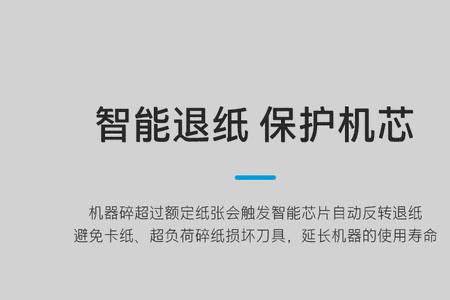

Copyright 2005-2020 www.kxting.com 版权所有 |  湘ICP备2023022655号
湘ICP备2023022655号
声明: 本站所有内容均只可用于学习参考,信息与图片素材来源于互联网,如内容侵权与违规,请与本站联系,将在三个工作日内处理,联系邮箱:47085,1089@qq.com